font-weight | htmlbook.ru
| Internet Explorer | Chrome | Opera | Safari | Firefox | Android | iOS |
| 6.0+ | 1.0+ | 3.5+ | 1.0+ | 1.0+ | 1.0+ | 1.0+ |
Краткая информация
Версии CSS
| CSS 1 | CSS 2 | CSS 2.1 | CSS 3 |
|---|---|---|---|
Описание
Устанавливает насыщенность шрифта. Значение устанавливается от 100 до 900 с шагом 100. Сверхсветлое начертание, которое может отобразить браузер, имеет значение 100, а сверхжирное — 900. Нормальное начертание шрифта (которое установлено по умолчанию) эквивалентно 400, стандартный полужирный текст — значению 700.
Синтаксис
font-weight: bold|bolder|lighter|normal|100|200|300|400|500|600|700|800|900
Значения
Насыщенность шрифта задаётся с помощью ключевых слов: bold — полужирное начертание, normal — нормальное начертание. Также допустимо использовать условные единицы от 100 до 900. Значения bolder и lighter изменяют жирность относительно насыщенности родителя, соответственно, в большую и меньшую сторону.
Пример
HTML5CSS2.1IECrOpSaFx
<!DOCTYPE html> <html> <head> <meta charset="utf-8"> <title>font-weight</title> <style> h2 { font-weight: normal; /* Нормальное начертание */ } .select { color: maroon; /* Цвет текста */ font-weight: 600; /* Жирное начертание */ } </style> </head> <body> <h2>Duis te feugifacilisi</h2> <p><span>Lorem ipsum dolor sit amet</span>, consectetuer adipiscing elit, sed diem nonummy nibh euismod tincidunt ut lacreet dolore magna aliguam erat volutpat. Ut wisis enim ad minim veniam, quis nostrud exerci tution ullamcorper suscipit lobortis nisl ut aliquip ex ea commodo consequat.</p> </body> </html>
Результат данного примера показан на рис. 1.
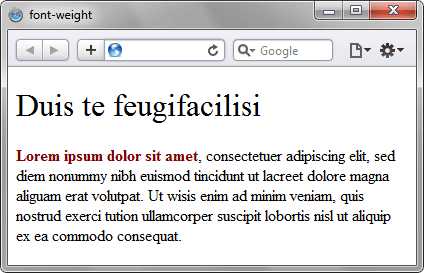
Рис. 1. Применение свойства font-weight
Объектная модель
[window.]document.getElementById(«elementID»).style.fontWeight
Браузеры
Браузеры обычно не могут адекватно показать требуемую насыщенность шрифта, поэтому переключаются между значениями bold, normal и lighter. На практике же начертание в браузерах обычно ограничено всего двумя вариантами: нормальное начертание и жирное начертание.
htmlbook.ru
Курсив и жирный шрифт CSS — учебник CSS
Чтобы сделать шрифт жирным в CSS либо задать ему курсивное начертание, вам пригодятся такие свойства, как font-weight и font-style. Ниже мы разберемся, какие значения могут быть использованы для этих свойств.
Жирный шрифт в CSS: свойство font-weight
Управлять жирностью шрифта в CSS можно с помощью значений свойства font-weight:
| bold | Полужирный шрифт |
| normal | Обычный шрифт |
| bolder | Более жирный шрифт, чем у родителя |
| lighter | Менее жирный шрифт, чем у родителя |
| inherit | Наследует значение родителя |
| Числовое значение от 100 до 900 | От очень тонкого до очень жирного шрифта |
Пример записи:
p {
font-weight: bold;
}
Насыщенность шрифта вы можете регулировать с помощью ключевых слов bold (полужирное), normal (обычное начертание), bolder (более жирное, чем у родителя), lighter
inherit (такое же, как у родителя), а также используя числовые значения 100, 200, 300, 400, 500, 600, 700, 800 и 900, настраивая жирность шрифта от самого тонкого до самого плотного.Примечание: числовые значения от 100 до 900, означающие толщину шрифта, сработают только в том случае, если у шрифта, с которым вы работаете, предусмотрены эти варианты начертания. Данные значения используются в основном с веб-шрифтами, о которых мы говорили в первой подглаве.
Курсив в CSS: свойство font-style
Задать курсивное начертание шрифта можно при помощи значений свойства
| italic | Курсивный шрифт |
| oblique | Наклонный шрифт |
| normal | Обычный шрифт |
| inherit | Наследует значение родителя |
Пример записи:
p {
font-style: italic;
}
Чтобы сделать курсив в CSS, используйте значение italic. Второе значение в таблице – oblique – означает наклонное начертание и отличается от курсива тем, что все символы с обычным начертанием просто наклоняются вправо, в то время как курсив – это отдельно созданный вариант начертания шрифта, похожий на рукописный.
Значение normal устанавливает обычный стиль шрифта, а
Далее в книге: строчные и заглавные буквы с помощью свойства CSS text-transform.
idg.net.ua
Как сделать жирный шрифт на HTML и CSS
 Сегодняшней публикацией начинаю цикл статей про жирные шрифты. Изначально думал разместить все нюансы и вопросы по теме в одном месте, но информации оказалось слишком много. Лучше воспринимать ее постепенно. Поэтому перед тем, как перейти к разным обзорам шрифтов для создания фотошоп иллюстраций рассмотрю вопросы, связанные с версткой. Подборки фонтов найдете тут: интересные жирные, разные bold и русские толстые шрифты.
Сегодняшней публикацией начинаю цикл статей про жирные шрифты. Изначально думал разместить все нюансы и вопросы по теме в одном месте, но информации оказалось слишком много. Лучше воспринимать ее постепенно. Поэтому перед тем, как перейти к разным обзорам шрифтов для создания фотошоп иллюстраций рассмотрю вопросы, связанные с версткой. Подборки фонтов найдете тут: интересные жирные, разные bold и русские толстые шрифты.Жирный текст на HTML
Для выделения определенного текста жирным используются специальные HTML теги — <b> и <strong>. Например следующий код:
<p>Обычный текст.</p> <p><b>Жирный текст</b>.</p> <p><strong>Жирный текст strong</strong>.</p> |
<p>Обычный текст.</p> <p><b>Жирный текст</b>.</p> <p><strong>Жирный текст strong</strong>.</p>
На выходе дает такую картинку:
Последние два варианта визуально выглядят одинаково, однако они между собой немного отличаются. Тег <b> задает простое стилистическое выделение слова жирным шрифтом, тогда как <strong> добавляет при этом некое семантическое «усиленное» (важное) значение. То есть последняя строка — это не просто жирный текст, а какая-то важная информация. В принципе, для поисковиков рекомендуют использовать именно <strong>.
Вы также можете встретить прописанный в HTML жирный шрифт с помощью стилей:
<p>Пример жирного текста.</p> <p>Пример текста с <span>жирным</span> словом.</p> |
<p>Пример жирного текста.</p> <p>Пример текста с <span>жирным</span> словом.</p>
На сайте это отображается так:
Не смотря на то, что код жирного текста для HTML работает корректно, так делать не следует. Все стили оформления должны быть вынесены в CSS файл. Поэтому в примере выше вы должны были для тегов <p> и <span> указать соответствующий класс, а затем прописать его оформление в таблице стилей. Такие вот правила оформления кода. Поэтому для жирного шрифта в HTML используйте тег <strong>.
Жирный текст на CSS
Дабы сделать в CSS жирный шрифт используется свойство font-weight. С его помощью указывается «насыщенность» фрагмента текста. Значения могут быть от 100 до 900, но наиболее часто используемые это:
- bold (жирный) — 700 по умолчанию;
- normal (обычный) — 400 по умолчанию.
Есть также варианты значений bolder и lighter, которые меняют шрифт в зависимости от родителя на более или менее жирный соответственно.
Чтобы задать жирный текст в CSS нужно тому или иному элементу задать какой-то стиль, например:
<p>Обычный текст с <span>жирным выделением</span> по центру.</p> |
<p>Обычный текст с <span>жирным выделением</span> по центру.</p>
Далее в CSS стилях вы определяете для него жирность вместе с другими свойствами по типу подчеркивания текста и т.п.:
. my-bold-font {
color: black;
font-weight: 700;
} |
. my-bold-font { color: black; font-weight: 700; }
Либо можно написать:
. my-bold-font {
color: black;
font-weight: bold;
} |
. my-bold-font { color: black; font-weight: bold; }
Разницы нет никакой. Кстати, если говорить о HTML теге <strong>, то для него по умолчанию прописан такой стиль:
strong {
font-weight: bold;
} |
strong { font-weight: bold; }
Тут хотелось отметить один небольшой нюанс, который мне рассказали на курсах верстки — если вы создаете для какого-то элемента новый класс, то желательно использовать более-менее «понятное название». Например, в примере выше стиль class=»my-bold-font» выглядит логичнее чем class=»new-font», т.к. можно отчасти понять его назначение. Это плюс для тех, кто будет смотреть и использовать вашу верстку в дальнейшем.
В следующей статье расскажу про интересные жирные шрифты, которые мне удалось найти.
design-mania.ru
bolder» для шрифтов со множеством начертаний / Habr
Если вы используете шрифт со множеством начертаний, то вам, вероятно, захочется, чтобы тегиstrong и b не увеличивали жирность шрифта до фиксированного значения font-weight:700, как это происходит по-умолчанию, а использовали промежуточные значения, рассчитанные исходя из жирности шрифта родительского элемента.Ведь не очень красиво, когда в ультратонком шрифте появляются жирные кляксы тегов
strong.
Возьмём для примера Open Sans.
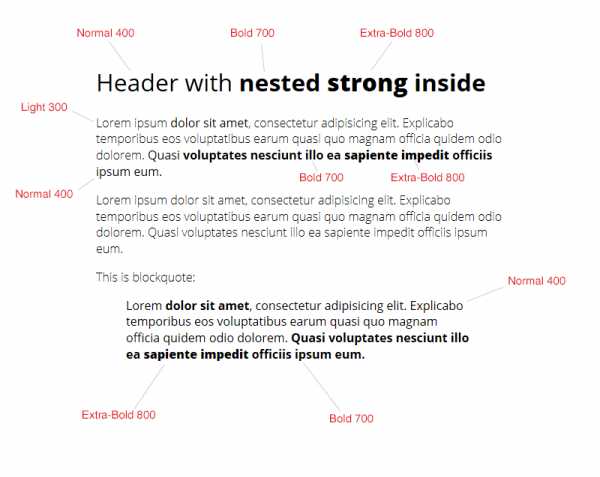
Open Sans имеет пять начертаний: Light 300, Normal 400, Semi-Bold 600, Bold 700 и Extra-Bold 800.
Цифры соответствуют значению font-weight.
Пусть основной текст имеет начертание Light 300, заголовки и цитаты — Normal 400, а промо-блок — Semi-Bold 600:
body {
font-family: 'Open Sans', sans-serif;
font-weight: 300;
}
h2, h3, h4, h5, h5, h6,
blockquote {
font-weight: 400;
}
.promo {
font-weight: 600;
}
Тег strong может встечаться и в основном тексте, и в цитатах, и промо-блоке. Надо это учесть.
По-умолчанию:
strong, b {
font-weight: bold; /* bold = 700 */
}
А нам хочется, чтобы у strong и b для основного текста было Normal 400, для цитат и заголовков — Bold 700, а для промо блока — Extra-Bold 800. Это сохранит контраст между жирным и нежирным текстом примерно равным во всех случаях.
Уверен, многие пробовали использовать strong {font-weight: bolder;}, но это не принесло ожидаемого результата — текст стал ещё жирнее, чем ожидалось.
А всё потому, что согласно спецификации, значение bolder (lighter) увеличивает (уменьшает) унаследованное значение font-weight до следующего возможного для данного шрифта значения, согласно следующей таблице.
| наследуемое значение | bolder | lighter |
|---|---|---|
| 100 | 400 | 100 |
| 200 | 400 | 100 |
| 300 | 400 | 100 |
| 400 | 700 | 100 |
| 500 | 700 | 100 |
| 600 | 900 | 400 |
| 700 | 900 | 400 |
| 800 | 900 | 700 |
| 900 | 900 | 700 |
Но в браузерной CSS прописано strong, b {font-weight: bold;}, т.е. унаследуется значение «700», а потом оно ещё и увеличивается до «900». Поэтому кажется, что bolder работает неправильно.
Исправить это можно так:
/* сбрасываем стандартное «bold»,
шрифт становится таким же как его родительский элемент */
strong, b {
font-weight: inherit;
}
/* теперь bolder будет вычисляться исходя из веса шрифта родительского элемента */
strong, b {
font-weight: bolder;
}
Именно так, как два отдельных правила. Первое обнуляет значение font-weight из браузерной таблицы стилей, второе задаёт жирность уже в относительных, а не абсолютных единицах.
Теперь нам не придётся заботиться о вложенности элементов — каскад всё сделает автоматически. Мы можем вкладывать теги strong друг в друга.

Вложенные теги «strong». Толщина шрифта определяется исходя из значения родительского элемента.
Демка
Ограничения
Используя относительные значения
font-weight мы получаем только по три градации жирности шрифта для bolder и lighter соответственно. Спецификация не гарантирует, что браузеры правильно сопоставят названия начертаний и числовые значения. Не гарантирует, что для шрифта найдётся более жирное или более тонкое начертание. У некоторых шрифтов всего два начертания, у некоторых может быть восемь.Единственной гарантией при использовании bolder / lighter является то, что шрифт при значении «bolder» не будет тоньше, чем более легкие начертания этого шрифта, а при значении «lighter» будет не толще, чем более жирные начертания этого шрифта.
Чтобы более тонко настроить вес шрифта, надо использовать абсолютные значения.
Баги
Если у вас шрифт установлен в системе, но не подключен через
@font-face, то Google Chrome определяет только Normal и Bold начертания шрифта. Чтобы локальный шрифт заработал, нужно дополнительно указать его font-family..fw300 {
font-family: "Open Sans Light", "Open Sans";
font-weight: 300;
}
.fw600 {
font-family: "Open Sans SemiBold", "Open Sans";
font-weight: 600;
}
habr.com
font-weight — жирный текст | CSS справочник
Поддержка браузерами
| 12.0+ | 4.0+ | 1.0+ | 2.0+ | 3.5+ | 1.3+ |
Описание
CSS свойство font-weight позволяет указать, насколько жирным будут выглядеть текст. Как вы знаете, жирный текст выглядит темнее и немного толще, чем обычный. Вы можете использовать жирный текст для любого тега, задав свойству значение bold.
Если у вас есть элемент, для которого по умолчанию задан жирный шрифт, или он наследует такой шрифт от родительского элемента, то можно уменьшить насыщенность шрифта с помощью значения normal.
Для свойства font-weight предусмотрены также два относительных значения: bolder и lighter. Они сделают текст более или менее плотным по сравнению с унаследованным значением. Эти значения используются редко, так как немногие шрифты поддерживают столь слабые различия в плотности.
Вы также можете устанавливать значения свойства с помощью чисел от 100 до 900, но это тоже не очень хорошо поддерживается шрифтами и браузерами и редко применяется.
| Значение по умолчанию: | normal |
|---|---|
| Применяется: | ко всем элементам |
| Анимируется: | да |
| Наследуется: | да |
| Версия: | CSS1 |
| Синтаксис JavaScript: | object.style.fontWeight=»900″ |
Синтаксис
font-weight: normal|bold|bolder|lighter|число|inherit;
Значения свойства
| Значение | Описание |
|---|---|
| normal | Определяет стандартное написание символов. |
| bold | Задает жирное начертание символов в тексте. |
| bolder | Тоже самое, что и bold. |
| lighter | тоже самое, что и normal. |
| 100 200 300 400 500 600 700 800 900 |
Определяет толщину шрифта по заданному значению, от 0 до 500 — стандартное начертание шрифта, от 600 до 900 — жирное начертание. |
| inherit | Указывает, что значение наследуется от родительского элемента. |
Пример
Следите за изменением шрифта.
div {
font-weight: normal;
}
puzzleweb.ru
Размер текста в CSS, жирный текст CSS
В прошлой теме мы рассмотрели установку шрифтов для текста. В этой теме мы рассмотрим, как изменить размер текста в CSS, сделать текст жирным и установить другие свойства текстовых элементов.
Стиль, вариант, ширина и размер текста
Для установки размера текста используется свойство font-size. Размер указывается в любых доступных в CSS единицах. Также этому свойству можно установить значения с помощью специальных слов. Таких значений достаточно много, вы можете найти их в справочниках. Использовать их неудобно, обычных единиц измерения CSS вполне достаточно. Для примера создадим абзац и установим для него размер текста:
Стиль:
+
1 | <!DOCTYPE html> <html> <head> <title>Страница</title> <meta charset="utf-8"> <style> |
7 | #fo
{
font-size: 30px;
} |
HTML код:
14 | <p>Текст</p> |
Стиль шрифта позваляет выделить текст курсивом. Для установки стиля шрифта используется свойство font-style. Оно может принимать следующие значения:
font-style: normal — обычный шрифт (по умолчанию)
font-style: italic — курсивный шрифт
font-style: oblique — наклонный шрифт
font-style: inherit — значение принимается от родительского элемента
У одних шрифтов стиль italic и oblique выглядит одинаково, у других шрифтов по-разному.
Установим созданному абзацу стиль шрифта. Для этого добавим селектору #fo свойство font-style:
Есть вариант отображения текста, при котором прописные буквы выглядят как заглавные, только уменьшенного размера. Для этого используется свойство font-variant. Оно принимает следующие значения:
font-variant: normal — нормальный шрифт (по умолчанию)
font-variant: small-caps — прописные буквы выглядят как заглавные
font-variant: inherit — значение принимается от родительского элемента
Добавим селектору #fo свойство font-variant:
11 | font-variant: small-caps; |
Если увеличить ширину шрифта, то можно сделать жирный текст. В CSS Это делается с помощью свойства font-weight. Оно принимает такие значения:
font-weight: normal — обычный текст
font-weight: bold — жирный текст
font-weight: inherit — принимает значение от родительского элемента
Кроме того, ширину шрифта можно указать с помощью чисел от 100 до 900. Число 400 соответствует значению normal, а число 700 значению bold. Но числа работают не со всеми шрифтами, а также они не работают в некоторых браузерах, поэтому они редко используются.
Добавим селектору #fo свойство font-weight:
Существует совойство font, в котором можно указать все перечисленные свойства, а также шрифт. Значения свойств перечисляются через пробел в таком порядке: стиль, вариант, ширина, размер, шрифт. Для примера добавим на страницу тэг <span> и установим для него свойство font:
Стиль:
14 | #s1
{
font: italic small-caps bold 30px Arial;
} |
HTML код:
22 | <span>Текст</span> |
Если какое-то из свойств не указано, то используется значение по умолчанию. Но размер и шрифт нужно указывать обязательно. При указании шрифта, так же, как и для свойства font-family, можно перечислить несколько шрифтов через запятую. Добавим на страницу ещё один тег <span> и установим ему свойство font, но по-другому:
Стиль:
18 | #s2
{
font: 20px Tahoma, Verdana, sans-serif;
} |
HTML код:
27 | <span>Текст</span> |
Цвет текста
Цвет текста устанавливается с помощью свойства color. Значением этого свойства является цвет, указанный одним из способов, предусмотренных в CSS. Для примера установим цвет тэгу <span>, который мы создавали ранее. Добавим селектору #s2 свойство color:
Высота строки
Межстрочный интервал — это расстояние между строками текста. Для его установки используется свойство line-height. Оно устанавлявает высоту строки. Высота строки состоит из размера шрифта и межстрочного интервала. Если высота строки равна 50 пикселей, а размер шрифта 30 пикселей, то межстрочный интервал получится 20 пикселей. Если высоту строки установить меньше размера шрифта, то строки будут пересекаться. Свойство line-height может принимать такие значения:
line-height: normal — обычный интервал (по умолчанию)
line-height: число, на которое будет умножен размер шрифта
line-height: высота в единицах измерения, доступных в CSS
line-height: проценты от размера шрифта
line-height: inherit значение принимается от родительского элемента
Для примера создадим большой абзац текста, состоящий из нескольких строк. Установим ему размер шрифта и высоту строки:
Стиль:
7 | #text
{
font-size: 20px;
line-height: 30px;
} |
HTML код:
34 | <p>Текст из нескольких строк Текст из нескольких строк Текст из нескольких строк Текст из нескольких строк Текст из нескольких строк Текст из нескольких строк Текст из нескольких строк Текст из нескольких строк Текст из нескольких строк Текст из нескольких строк Текст из нескольких строк Текст из нескольких строк </p> |
Попробуйте разные варианты высоты строки. Посмотрите как будет выглядеть текст.
Отступ первой строки
В абзацах часто делается отступ первой строки. В русском языке он называется Красная строка. Для установки этого отступа есть свойство text-indent. Значением этого свойства является отступ в единицах измерения, существующих в CSS.
Установим отступ большому абзацу. Для этого селектору #text добавим свойство text-indent:
Выравнивание текста
Выравнивание текста устанавливается с помощью свойства text-align. Оно принимает следующие значения:
text-align: left — по левому краю (по умолчанию)
text-align: right — по правому краю
text-align: center — по центру
text-align: justify — по ширине. Используется для текстов длинной более одной строки.
Добавим на страницу абзац и выравнем текст в нём по центру. Обратите внимание — выравнивается не сам элемент а текст внутри него:
40 | <p>Выравнивание по центру</p> |
Декорирование текста
Декорирование — это оформление текста определённым образом. Оно устанавливается с помощью свойства text-decoration. Оно принимает такие значения:
text-decoration: none — без декорирования
text-decoration: underline — подчёркнутый текст
text-decoration: overline — надчёркнутый текст
text-decoration: line-through — зачёркнутый текст
text-decoration: inherit — значение принимается от родительского элемента
Для примера создадим абзац с подчёркнутым текстом:
41 | <p>Подчёркнутый текст</p> |
basecourse.ru
Свойство font-weight | CSS
877Свойство CSS font-weight задает толщину шрифта, оно зависит либо от установленных правил начертания в семействе шрифтов, либо от толщины, определенной в браузере.
span {
font-weight: bold;
}В качестве значения свойство font-weight принимает ключевое слово или числовое значение. Доступные ключевые слова:
- normal;
- bold;
- bolder;
- lighter.
Доступные числовые значения:
- 100;
- 200;
- 300;
- 400;
- 500;
- 600;
- 700;
- 800;
- 900.
Значение ключевого слова normal соответствует числовому значению 400, а значение CSS font weight bold — числовому значению 700.
Чтобы к шрифту мог быть применен другой размер, кроме 400 или 700, для него должны быть установлены встроенные правила начертания с соответствующими им числовыми коэффициентами.
Если шрифт имеет жирную («700«) или обычную («400«) версию, то браузер будет использовать их. Если они не доступны, браузер будет имитировать собственную жирную или нормальную версию. Для шрифтов часто используют такие названия, как «Regular» и «Light«, чтобы определить альтернативные значения толщины шрифта.
Следующая демо-версия иллюстрирует использование альтернативных значений толщины:
Посмотреть демо — версию
В приведенной выше демо-версии используется бесплатный шрифт Open Sans, реализуемый с помощью API Google Web Fonts. Шрифт загружается со всеми доступными значениями толщины. С помощью свойства CSS font-weight в тексте каждого абзаца отображаются различные доступные версии. Недоступная версия выводится как логически ближайшая толщина.
Обычные шрифты, такие как Arial, Helvetica, Georgia и т.д. не имеют другой толщины, кроме 400 и 700. Если бы в демо-версии использовался один из этих шрифтов, то во всех абзацах мы увидели бы только две его версии.
Значения ключевых слов «bolder» и «lighter» зависят от вычисляемой толщины шрифта родительского элемента. Браузер будет искать ближайшую к «bolder» или «lighter» толщину в семействе шрифта. Иначе браузер просто установит «400» или «700«.
Дочерние элементы не наследуют значения ключевых слов «bolder» и «lighter«, но вместо этого наследуют вычисленную толщину.
| Chrome | Safari | Firefox | Opera | IE | Android | iOS |
| Работает | Работает | Работает | Работает | Работает | Работает | Работает |
Данная публикация представляет собой перевод статьи «font-weight» , подготовленной дружной командой проекта Интернет-технологии.ру
www.internet-technologies.ru
